Sony RDR-HX1020: 7. Воспроизведение
7. Воспроизведение: Sony RDR-HX1020
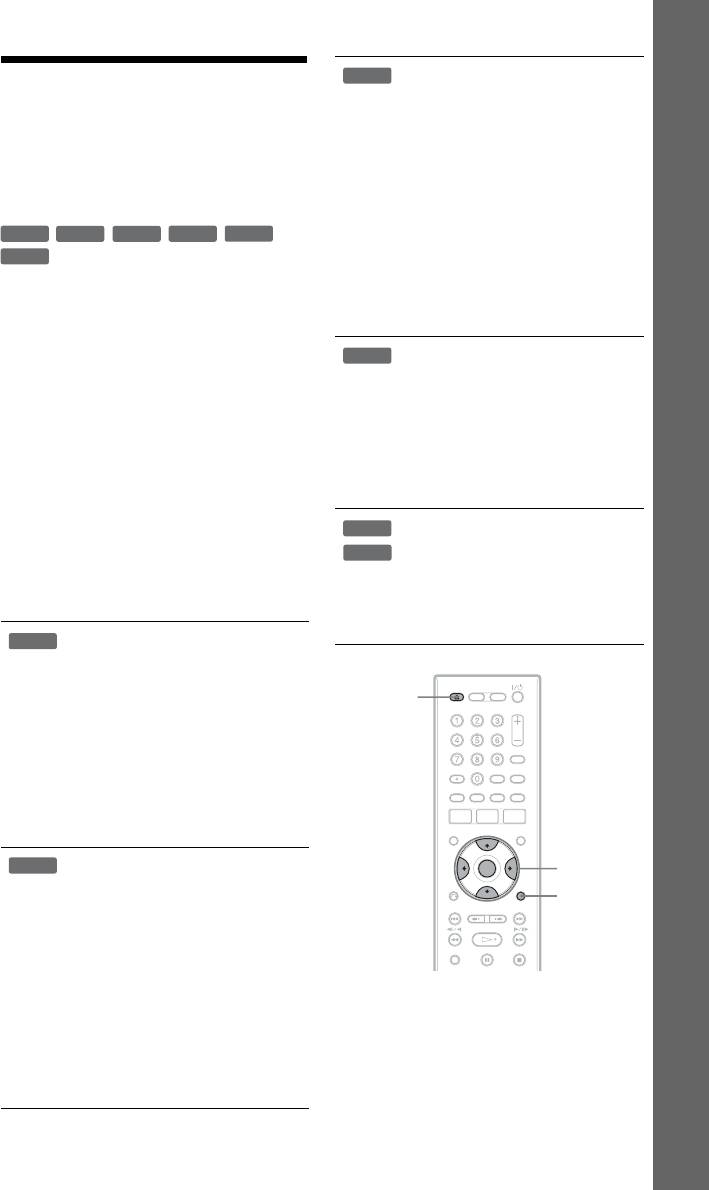
Финализация необходима при
-
RW
Video
воспроизведении на любой
7. Воспроизведение
другой аппаратуре, отличной
диска на другой
от данного рекордера.
После финализации Вы не
DVD-аппаратуре
сможете редактировать или
выполнять запись на диск.
(Finalise)
Если Вы хотите выполнить
запись на него снова, отмените
+
финализацию (стр. 51) или
RW
-
RWVR
-
RW
Video
+
R
-
RVR
Восемь базовых операций — Ознакомление с Вашим DVD-рекордером
переформатируйте диск
-
R
Video
(стр. 51). Однако, если Вы
переформатируете диск, все
Финализация необходима, если Вы
записанное содержимое будет
воспроизводите диски, записанные на
стерто.
данном рекордере, на другой DVD-
Требуется финализация. Диск
аппаратуре.
-
RVR
может воспроизводиться
При выполнении финализации дисков
только на оборудовании,
DVD+RW, DVD-RW (видеорежим),
которое поддерживает диски
DVD+R или DVD-R (видеорежим),
DVD-R в режиме VR.
будет автоматически создано меню
После финализации Вы не
DVD, которое может быть
сможете редактировать или
отображено на другой DVD-
выполнять запись на диск при
аппаратуре.
помощи данного рекордера.
Перед выполнением финализации
Финализация необходима при
+
обратите внимание на отличия между
R
воспроизведении на любой
типами дисков в приведенной ниже
-
R
Video
другой аппаратуре, отличной
таблице.
от данного рекордера.
После финализации Вы не
Отличия между типами дисков
сможете редактировать или
выполнять запись на диск.
Финализация дисков
+
RW
выполняется автоматически
при их извлечении из
Z
рекордера. Однако Вам,
(открытие/
возможно, понадобится
закрытие)
выполнить финализацию
диска для определенной DVD-
аппаратуры, или при
коротком времени записи. Вы
можете редактировать или
выполнять запись на диск даже
после финализации.
Финализация не требуется при
</M/m/,,
-
RWVR
воспроизведении диска на
ENTER
аппаратуре, совместимой с
OPTIONS
форматом VR.
Даже если Ваши другая DVD-
аппаратура совместима с
форматом VR, Вам,
возможно, понадобится
выполнить финализацию
диска, особенно при коротком
времени записи. Вы можете
редактировать или выполнять
запись на диск даже после
финализации.
,Продолжение следует
49
Оглавление
- ПРЕДУПРЕЖ- ДЕНИЕ
- Меры
- Быстрое руководство по типам дисков
- Подсоединение рекордера
- Шаг 1: Подсоединение антенного кабеля
- Шаг 2: Подсоединение видеошнуров/шнура HDMI
- Шаг 3: Подсоединение аудиошнуров
- Шаг 4:
- Шаг 5: Подготовка
- 1 Нажмите и удерживайте
- 3 Выберите пункт “SETUP” и
- 7 Выберите режим команд для
- 2 Нажмите кнопку ENTER.
- 3 Нажмите кнопку ENTER при
- Подсоединение кассетного видеомагнитофона или подобного устройства
- Подсоединение к спутниковому или цифровому тюнеру
- Подсоединение аналогового декодера PAY-TV/Canal Plus
- 3 Выберите пункт “Video” и
- 8 Выберите пункт “Programme
- 3 Нажмите кнопку Z (открытие/
- 3 Нажимайте кнопку REC MODE
- 2 Нажмите кнопку TITLE LIST.
- 3 Выберите заголовок и
- 4. Отображение
- 1 Вставьте диск.
- 4 Нажимайте кнопки </M/m/,
- 6. Маркировка и
- 3 Выберите опцию “Disc Name”
- 7. Воспроизведение
- 3 Выберите опцию “Finalise” и
- 8. Повторное
- 4 Выберите опцию “OK” и
- Запись по таймеру
- 1 Нажмите кнопку TIMER.
- 3 Нажмите цифровые кнопки
- 1 Перед началом записи
- 3 Настройте установку при
- Проверка/
- 2 Выберите установку таймера,
- 1 Перед началом записи
- 1 Нажмите кнопку HDD или DVD.
- 2 Нажмите кнопку INPUT 7 Нажмите кнопку паузы (или
- Воспроизведение
- 1 Нажмите кнопку OPTIONS во
- 1 Просматривая телевизионную
- Поиск заголовка/
- 5 Выберите опцию “Copy
- Управление
- Воспроизведение
- 2 Нажмите кнопку TITLE LIST.
- Перед
- Удаление и
- 3 Выберите опцию и нажмите
- 5 После завершения выбора
- 6 Выберите опцию “OK” и 3 Выберите опцию “Divide” и
- Создание и
- 1 Нажмите кнопку TITLE LIST. 5 Выберите точку IN, нажимая
- 1 Нажмите кнопку TITLE LIST.
- 5 Выберите опцию “OK” и
- Перед перезаписью
- ,
- Перезапись
- 1 Вставьте DVD, на который или
- 6 Повторите действия пункта 5
- Перед перезаписью
- 1 Нажмите кнопку HDD или DVD 5 Нажмите кнопку OPTIONS на
- Запись всей ленты
- Программное
- 3 Выберите опцию “Start” и
- 8 Если Вы закончили
- Перед
- 1 Подключите правильно
- 6 Выберите альбомы, которые
- 5 Выберите опцию “Copy
- 4 Выберите альбом и нажмите
- Управление
- 7 Выберите опцию “OK” и
- Воспроизведение
- 2 Нажмите кнопку TITLE LIST.
- Создание
- 4 Выберите пункт “New 6 Выберите команду “Create”
- Установки
- Установки звука
- Установки записи
- Установки диска
- Установки пульта
- Easy Setup
- Поиск и устранение
- Функция
- Примечания
- Технические
- Примечания
- О стандарте i.LINK
- Справочник по деталям и регуляторам
- Список кодов языка
- Алфавитный


